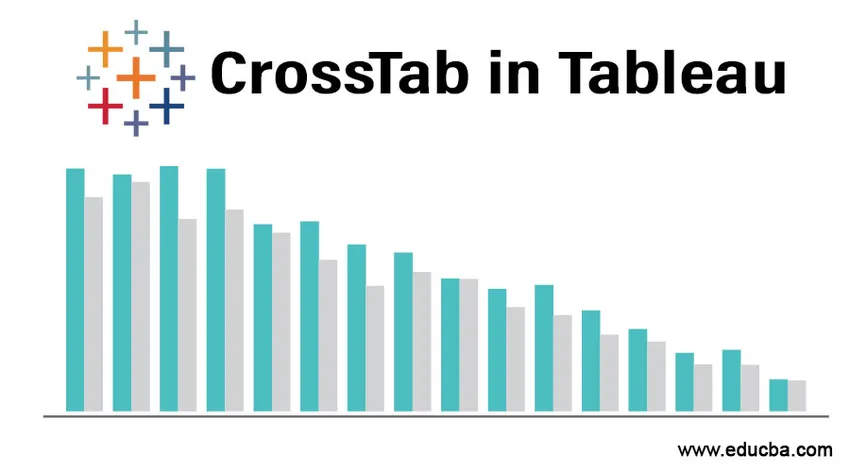
Uvod v CrossTab v Tableauu
CrossTab kot ime pove, se nanaša na Cross Tabulation. To je eden izmed načinov vizualizacije podatkov s prikazom razmerja med dvema ali več spremenljivkami. Crosstab je v kontekstu Tableauja tudi v javnosti znan kot " TEXT TABLE " ali " PIVOT TABLE ".
To je ena najosnovnejših oblik vizualizacije, ki se oblikuje v tabeli z uporabo enega ali več ukrepov in dimenzij. Podatki, predstavljeni na navzkrižnem zavihku, so lahko predstavljeni tudi v obliki izračunanega polja, na primer tekaško število, odstotek itd.
Preden si za ta dan izdelamo crosstab, se seznanimo z nekaterimi najpogosteje uporabljenimi terminologijami.
Tableau privzeto deli celotne podatke v dve kategoriji
- Dimenzija: Vsebuje kvalitativne vrednosti, kot so ime, datum, lokacija itd. Vplivajo na raven podrobnosti vaših podatkov.
- Ukrepi: Vsebuje kvantitativne vrednosti / Številske vrednosti. Izračuni se lahko izvedejo na podlagi ukrepov.
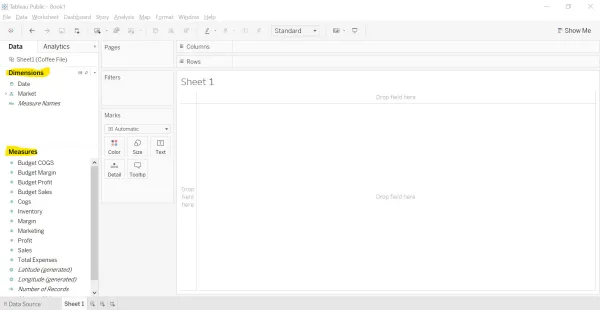
Slika - 1 Del, ki je rumene barve, prikazuje mere in mere.
Izjava o težavi
Predpostavimo, da ste vodja restavracije in se želite pripraviti na sestanek z zainteresiranimi stranmi, ki jih zanima časovno delovanje restavracije. Kot vodja lahko prikažete prodajo izdelkov v določenem obdobju ali dobiček restavracije v določenem obdobju.
Napredujmo pri izdelavi močnega vpoglednega poročila z uporabo Crossauta Tableau.
Oblikovanje CrossTab-a v Tableau-u
Pri nas imamo na voljo podatke o Restavraciji. Uporabili bomo datoteko Excel kot vir podatkov. Poiščite datoteko v prilogi.
Naredimo to skupaj, da bomo bolje razumeli križne tablice / besedilne tabele.
1. korak: Povežite se z datoteko »Microsoft Excel«.
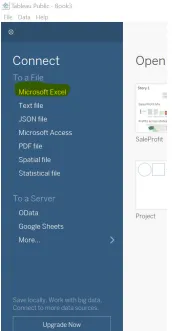
Slika - 2, ki prikazuje vir podatkov, ki jih je treba povezati.
2. korak: Izberite datoteko z mesta, kjer datoteka obstaja. V tem primeru moramo izbrati datoteko "Coffee File.xlsx ". Spodnji zaslon se prikaže, ko so podatki pridobljeni s seznama excel.
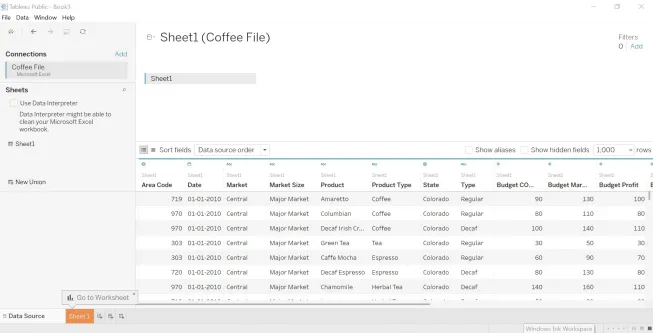
Slika - 3 prikazuje podatke o kavnih datotekah.
3. korak: Odprite nov delovni list. V zgornjem desnem kotu so prikazane različne grafikone, ki so na voljo v Tableau-u. Ena izmed njih je besedilna tabela, ki jo poznamo tudi kot CrossTab. Kot je poudarjeno v polju, potrebuje eno ali več dimenzij in enega ali več ukrepov za oblikovanje besedilne tabele.
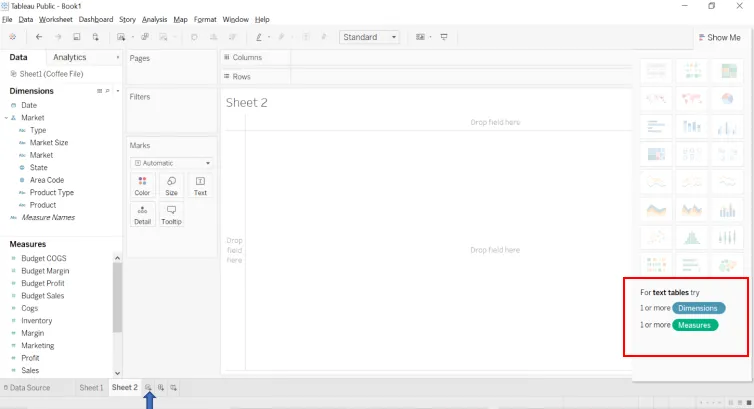
Slika 4 prikazuje skupaj z zahtevanimi dimenzijami in ukrepi za določeno vrsto grafikona.
Opomba: trenutno razpoložljivi grafikoni so ozelenjeni. Ko bodo zahtevani podatki postavljeni na polico vrstic in stolpcev, bodo priporočene karte na voljo na istem zavihku.4. korak: povlecite dimenzije » Vrsta izdelka « in » Izdelki « na polici vrstice.
5. korak: Vlečite in spustite dimenzije „ Datum “ na polici stolpca.
6. korak: Ukrepe „ Prodaja “ povlecite pod polico znamk.
Rezultat zgornjih ukrepov je „ križni zavihek “.
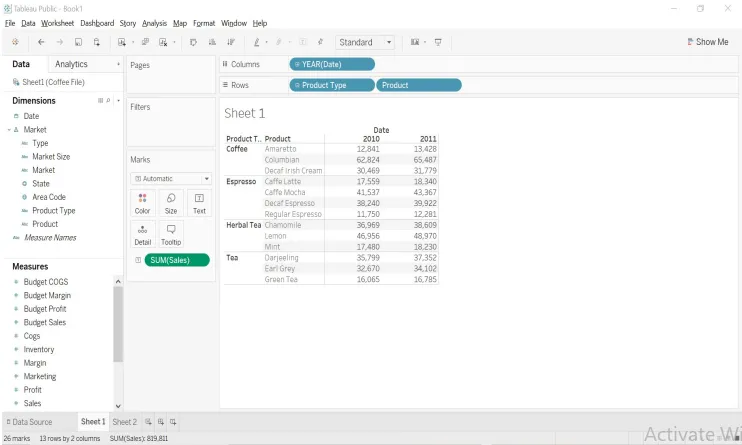
Slika - 5 prikazuje rezultat po korakih 4, 5 in 6.
Opomba: Datum v obliki „DD-MM-LLLL“ je prikazan kot „Leto“ z znakom +. Zato, ker Tableau samodejno oblikuje hierarhijo datumov na naslednji način.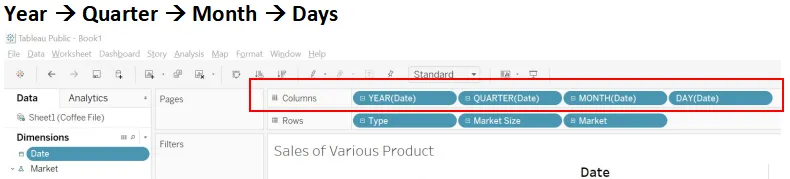
7. korak: Tabela z barvno kodiranim besedilom
Naredite grafikon še bolj privlačen in pronicljiv, tako da ukrepom dodate barve. Preprosto povlecite in spustite ukrep "Prodaja" na barvni kartici in vaše vrednosti bodo barvno označene.
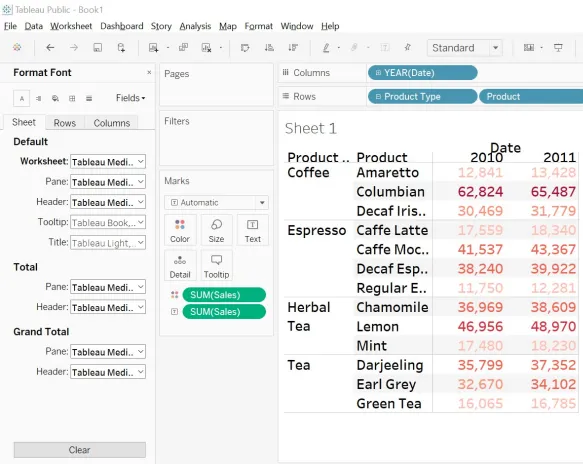
Slika - 6 prikazuje barvno kode
Temnejši odtenek predstavlja večjo prodajo, svetlejši odtenek pa nižjo prodajo.
Zdaj je vaš grafikon začel pripovedovati svojo zgodbo in to bi si morda želeli nameniti.
8. korak: Izračunavanje vrst - Kot smo že omenili, lahko izvajamo tudi izračune ukrepov. Sledite spodnjim korakom.
- Kliknite na puščico v polju prodajnega polja na kartici Mark.
- Izberite možnost Dodajanje izračuna tabele.
- Iz vrste izračuna izberite možnost "Odstotek skupne vrednosti" in izberite "Izračunaj s poljem".
- Grafikon zdaj prikazuje odstotek vrednosti.
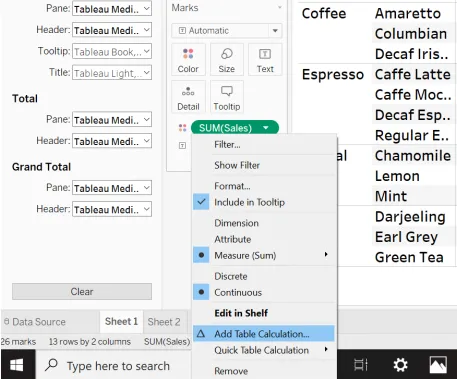 Slika - 7
Slika - 7
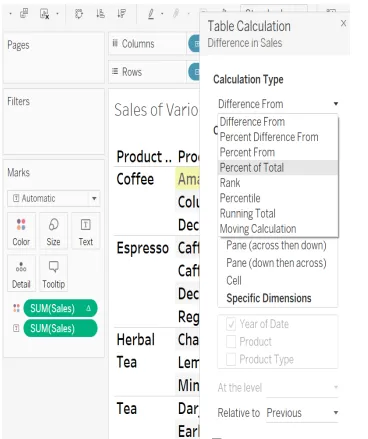
Slika - 8
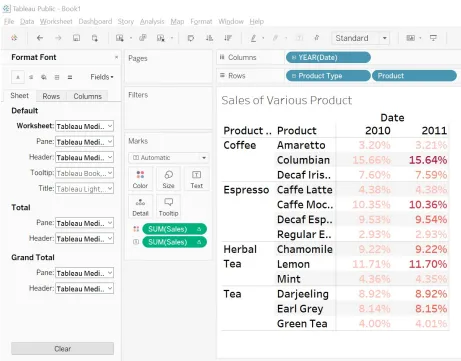
Slika - 9
9. korak: S pomočjo dobička lahko oblikujemo tudi več poročil kot merilo in predstavitev, v kateri ima izdelek največji dobiček v danem obdobju.
Omejitev CrossTab-a v Tableau-u
1. Fiksne vrstice in stolpci: Privzeto imamo v tabeli šest vrstic in stolpcev. S pomočjo spodnjih korakov lahko povečate število vrstic in stolpcev na največ 16.
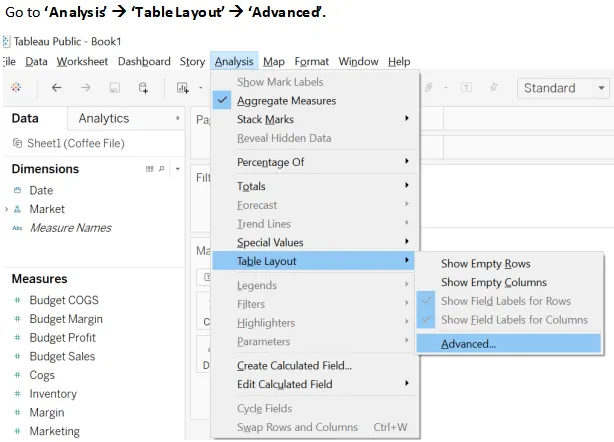
Slika - 10 spremeni velikost števila vrstic in stolpcev.
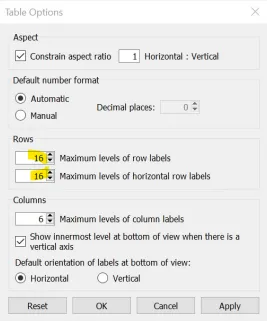
Slika - 11 prikazuje velikost vrstic in stolpcev.
2. Težko tolmačenje: Crosstab je reprezentacija podatkov v besedilni obliki, ki jo je razmeroma malo težko razlagati kot druge grafične oblike predstavitve. Morate se osredotočiti na branje in primerjavo številk za izpeljavo katerega koli vzorca ali vpogleda.
Kje uporabiti CrossTab v Tableau?
Največ je prednost na območju, kjer želite prikazati razmerje med dvema ali več dimenzijami.
Dobre prakse med sodelovanjem s Tableau
- Konvencija o imenovanju: Navedite veljavno ime za vse, od podatkovnega lista ali poizvedbe SQL do svojega delovnega lista, nadzorne plošče ali zgodbe. Če sledite tej praksi od samega začetka, vam bo dolgoročno pomagalo pri izdelavi objemne armaturne plošče, ki vsebuje več listov, pa tudi vire podatkov.
- Hierarhija obrazcev: Začetek prvih minut porabite za samo pregledovanje podatkov in preverjanje, ali lahko oblikujemo kakršno koli hierarhijo. V primeru podatkov o datoteki o kavi Vrsta izdelka in Izdelek lahko tvorita hierarhijo. Poleg tega lahko velikost trga, trg, državna in območna koda za drugo hierarhijo
Zaključek - CrossTab v Tableauu
Tabela navzkrižne kartice / besedila zaradi svoje velike podobnosti z vrtilno tabelo excel je znana tudi kot vrtilne tabele. Crosstab je ena najosnovnejših in najbolj priljubljenih oblik grafikona v tableau. Če dodate barvo in izračun, lahko izboljšate izkušnjo pripovedovanja s svojimi podatki.
Priporočeni članki
To je vodnik za CrossTab v Tableauu. Tukaj razpravljamo o izjavi o problemu, kje uporabiti in oblikovati crosstab z njegovo omejitvijo. Če želite izvedeti več, si oglejte tudi naslednje članke -
- Razvrščanje v Tableau
- Napoved v Tableau
- Funkcije agregata Tableau
- Podatkovno mešanje v Tableau
- Podatkovno mešanje v Tableau
- Funkcija uvrstitve v Tableau
- Kontekstni filter Tableau
- Bullet shema Tableau
- Uvod v lastnosti in lastnosti tableau
- Vodnik po skupini v Tableauu